
文章插图
演示机型:华为MateBook X系统版本:win10
以Windows10、华为MateBook X为例 。
1、桌面上右击,点击显示设置 。
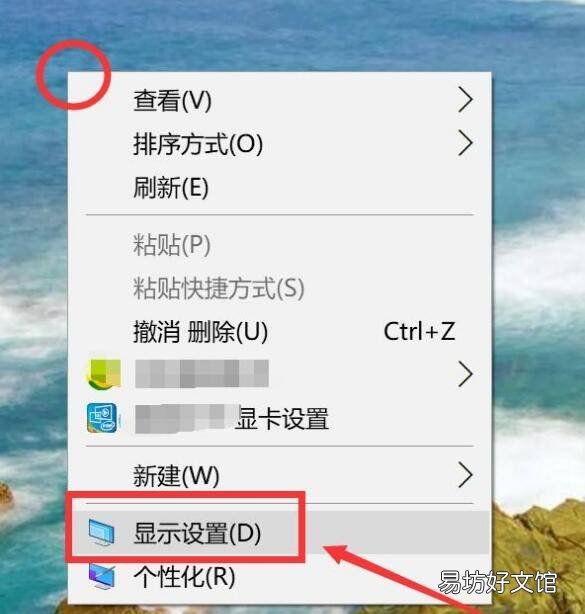
文章插图
【win10电脑如何调护眼模式】2、进入显示设置页,右侧可看到夜间模式开关,通过切换即可按照设置的规则,启动此模式,这里点击开关按钮下方此模式设置按钮 。
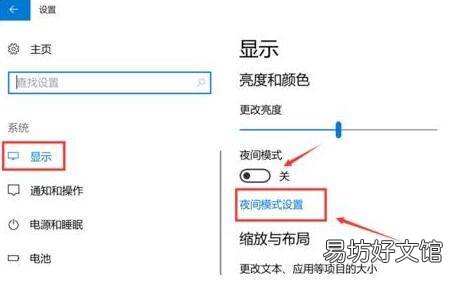
文章插图
3、模式详细配置界面,有立即启动按钮,点击打开后,会24小时开启此模式,这里开启后,屏幕配色发生变化,变为偏黄色调 。
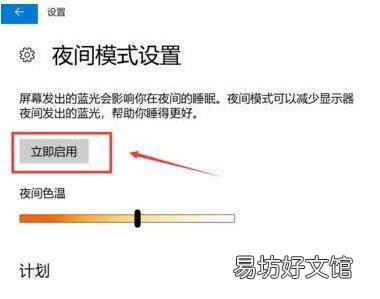
文章插图
4、而此时开启按钮,变为禁用,点击即可关闭此模式 。同时下方进度条,可进行色温调节,拖动到自己喜欢的效果即可 。
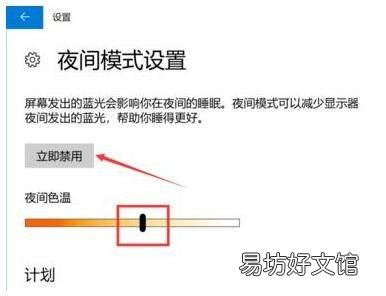
文章插图
5、最后可配置定时开启,如图1,最下方有计划项,将开关打开后,会多出多项内容,如图2,可通过定位自动识别是否是夜晚,也可自己设置时段,到时会自动打开 。
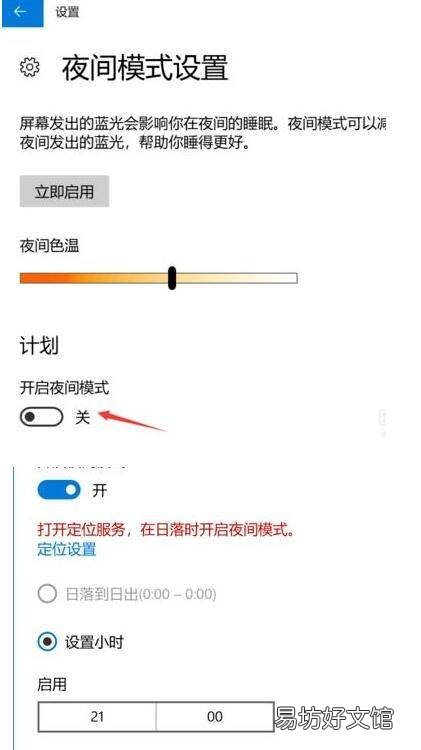
文章插图
推荐阅读
- 电脑windows是干嘛的
- win10恢复出厂设置和重装有什么区别
- win10计算机图标如何放在桌面上
- 电脑office卸载了怎么恢复
- win10bios怎么进入
- win10查看已连接的WiFi密码
- 电脑除号是哪个键
- 电脑键盘乘×号在什么位置
- 电脑恢复出厂设置会删除所有数据吗
- 电脑大小写字母切换按哪个键





